Come trovare password WiFi Telecom
Non ricordi più la password necessaria ad accedere alla connessione Wi-Fi del router Telecom? Beh, non vedo perché disperarsi in questo modo. Controlla la documentazione che ti è stata fornita insieme al dispositivo e troverai anche la chiave d'accesso alla rete wireless. Come dici? Hai perso anche la confezione del router con annessa documentazione? E allora dillo che ti piace complicarti la vita da solo!
E va bene, per questa volta ti aiuto lo stesso… poi non dirmi che non ti voglio bene! Scherzi a parte, se vuoi trovare password WiFi Telecom senza mettere a soqquadro la tua stanza per cercare il manuale del dispositivo, puoi “ficcare il naso” nelle impostazioni di rete di Windows o macOS e scoprire la password della tua rete Wi-Fi.
Naturalmente, affinché la procedura vada a buon fine è necessario che il computer abbia memorizzato la chiave d'accesso alla rete wireless di Telecom (quindi deve essere stato connesso almeno una volta a quel network). In caso contrario, non potrai risalire alla password. O meglio, potrai farlo lo stesso ma dovrai seguire una procedura molto più lunga e tediosa che prevede l'accesso al pannello di amministrazione del router. Adesso però non pensiamo subito al peggio e cerchiamo di risolvere la questione nella maniera più facile e veloce possibile. In bocca al lupo!
Scoprire password WiFi Telecom su Windows
Se hai memorizzato la connessione del router Telecom sul tuo computer, puoi risalire alla password della rete in maniera semplicissima. Su Windows 10 e Windows 8.x non devi far altro che selezionare con il tasto destro del mouse l'icona della rete (le tacchette del Wi-Fi o il monitor bianco che si trovano accanto all'orologio di Windows) e cliccare sulla voce Apri centro connessioni di rete e condivisione presente nel menu che compare.
Nella finestra che si apre, clicca sul nome della connessione TIM/Alice, clicca sul pulsante Proprietà wireless e recati nella scheda Sicurezza. Metti quindi il segno di spunta accanto alla voce Mostra caratteri e visualizzerai la chiave d'accesso della rete in chiaro.
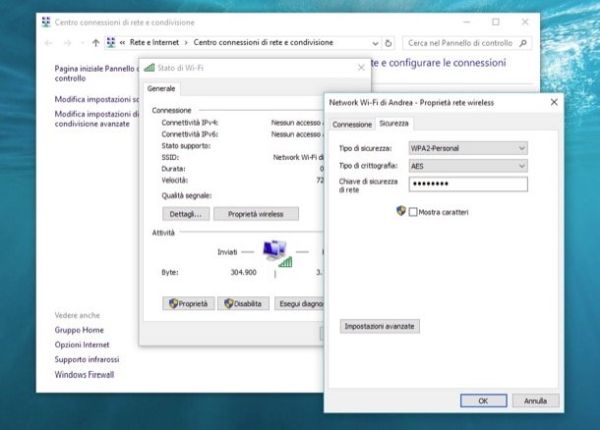
Se utilizzi Windows 7, per visualizzare la password di una rete wireless memorizzata in precedenza devi cliccare sull'icona della rete che si trova nell'area di notifica, dopodiché devi selezionare con il tasto destro del mouse il nome della connessione Wi-Fi Telecom (es. Telecom-xx oppure Alice-xx) e fare click sulla voce Proprietà presente nel menu che compare.
Nella finestra che si apre , seleziona dunque la scheda Sicurezza, metti il segno di spunta accanto alla voce Mostra caratteri e la password della rete wireless verrà visualizzata automaticamente campo Chiave di sicurezza di rete.
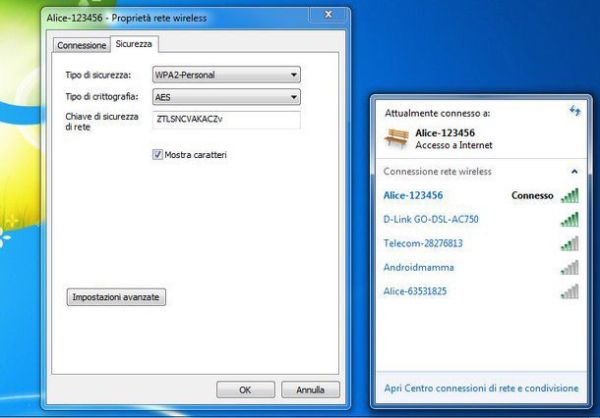
Se ritieni questa procedura eccessivamente lunga, puoi ricorrere a WirelessKeyView. Si tratta di un programmino gratuito che non necessita di installazioni per poter funzionare e visualizza in un'unica schermata tutte le password delle reti wireless memorizzate in Windows. Per scaricarlo tuo computer, collegati al suo sito Internet ufficiale, scorri la pagina fino in fondo e clicca sulla voce Download WirelessKeyView 32-bit se utilizzi un sistema operativo a 32 bit oppure sulla voce Download WirelessKeyView for x64 se utilizzi un sistema operativo a 64 bit.
Al termine del download, apri l'archivio zip che hai appena scaricato, estraine il contenuto in una cartella di tua scelta, avvia il programma WirelessKeyView.exe e visualizzerai istantaneamente tutte le connessioni memorizzate nel sistema con le relative password d'accesso.
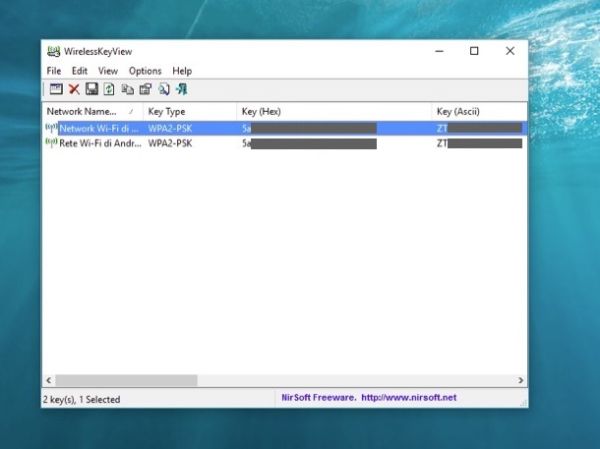
Nota: alcuni antivirus e Windows Defender potrebbero segnalare WirelessKeyView come una potenziale minaccia. In realtà si tratta di un falso positivo dovuto alle funzionalità del software (cioè la possibilità di trovare le password memorizzate sul PC). Puoi eseguirlo senza alcun timore relativo a virus e malware.
Scoprire password WiFi Telecom su Mac
Utilizzi un Mac? Nessun problema. Puoi trovare password WiFi Telecom semplicemente richiamando l'applicazione Accesso portachiavi dalla cartella Altro del LaunchPad. Si tratta di un'applicazione di sistema, inclusa “di serie” su tutte le versioni più recenti di macOS, che permette di gestire le password memorizzate sul computer.
Per scovare la chiave d'accesso alla rete wireless Telecom, seleziona i percorsi Portachiavi > Sistema e Categoria > Password dalla barra laterale di sinistra, dopodiché seleziona la connessione di Telecom tramite doppio click e, nella finestra che si apre, seleziona la scheda Attributi.
A questo punto, metti il segno di spunta accanto alla voce Mostra la password, digita la password del tuo account utente su macOS (quella che usi per accedere al sistema) e clicca sul pulsante OK per visualizzare la password della connessione, che comparirà automaticamente nel campo Mostra la password.
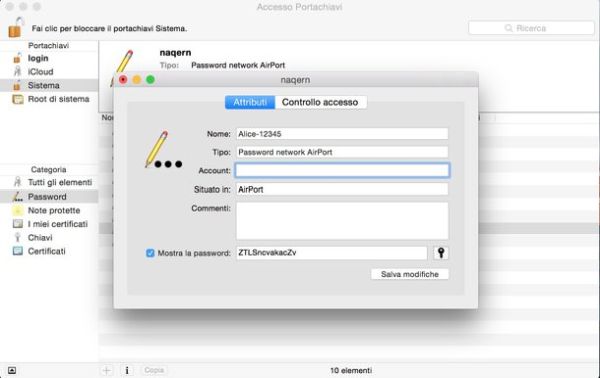
Scoprire password WiFi Telecom su smartphone e tablet
Se hai uno smartphone o un tablet Android sul quale hai memorizzato una connessione TIM/Alice, puoi utilizzare delle applicazioni ad hoc per risalire al codice d'accesso della rete. Una di queste applicazioni è WiFi Key Recovery, che è completamente gratuita ma necessita dei permessi di root per funzionare. Questo significa che per utilizzarla, devi effettuare il root su Android seguendo le indicazioni presenti nel mio tutorial sull'argomento.
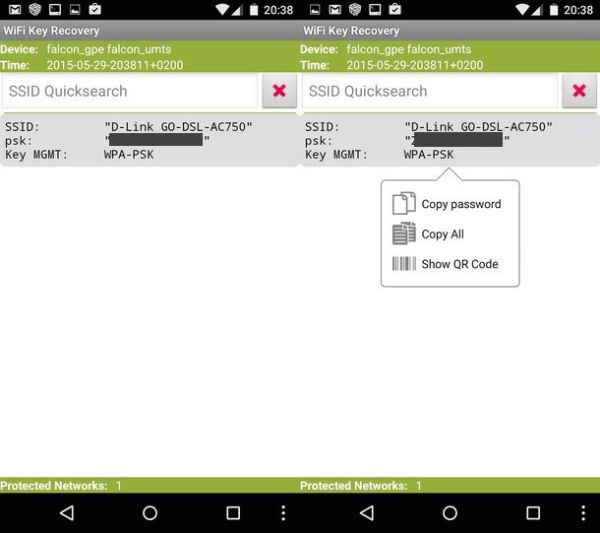
Per il resto non c'è molto da spiegare: dopo aver avviato l'applicazione e averle concesso i permessi di root, tutte le password delle reti wireless memorizzate sul device vengono mostrate in chiaro.
Su iPhone e iPad è possibile visualizzare le password delle reti wireless solo effettuando il jailbreak e installando il tweak Wi-Fi Passwords da Cydia. A procedura ultimata, basta avviare Wi-Fi Passwords e tutte le chiavi delle reti memorizzate in iOS vengono mostrate in chiaro.
Scoprire password WiFi Telecom dal router
Nel malaugurato caso in cui la password della rete WiFi Telecom non fosse memorizzata sul computer, puoi recuperarla agendo direttamente sul pannello di amministrazione del router.
Collega quindi il dispositivo al computer tramite cavo Ethernet (un capo del cavo va nella porta Ethernet del PC e l'altro in una delle porte numerate del router), dopodiché apri il browser e collegati all'indirizzo http://alicegate oppure all'indirizzo http://modemtelecom per accedere al pannello di amministrazione del modem.
Qualora ti venisse restituito un errore di “pagina non trovata”, utilizza uno dei seguenti indirizzi IP per accedere al pannello di gestione del router Telecom: 192.168.1.1 oppure 192.168.0.1 (maggiori informazioni su questa procedura sono disponibili nella mia guida su come accedere al router Alice).
Ora dovresti trovarti al cospetto della pagina iniziale del pannello di amministrazione del router Telecom, all'interno della quale ti verrà chiesto di digitare una password. Se non hai cambiato le impostazioni predefinite del dispositivo, dovresti riuscire ad andare avanti lasciando il campo della password in bianco e cliccando prima su Accedi e poi su Continua.
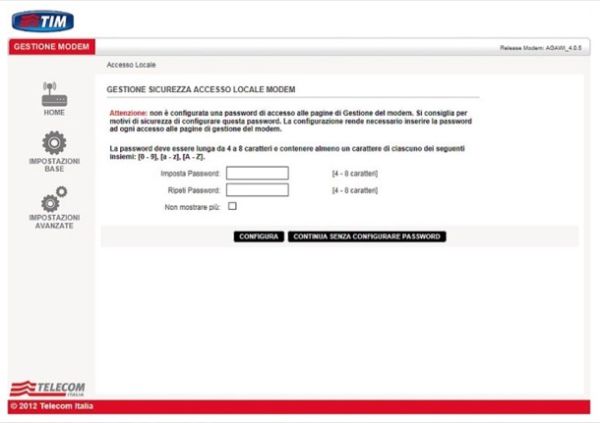
A questo punto, clicca su Impostazioni Base e poi su Wi-Fi nella barra laterale di sinistra. spostati quindi su Wi-Fi Principale, seleziona la scheda Configura Wi-Fi e qui dovresti trovare la chiave d'accesso della rete wireless.
In alternativa, se hai un modello di router leggermente meno recente, seleziona la voce Wi-Fi dalla barra laterale di sinistra, pigia sul bottone Configura Rete Wi-Fi e dovresti trovare la password attuale della rete wireless nella pagina che si apre.
Se utilizzi un vecchio router Alice Gate2 plus Wi-Fi, per visualizzare la chiave della rete wireless devi cliccare sul pulsante Configura collocato sotto la voce Collegamento Wi-Fi. La password della connessione è quella che trovi elencata accanto alla dicitura Chiave cifratura nella pagina che si apre.
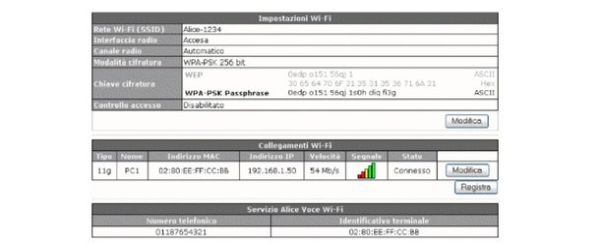
Nel caso in cui incontrassi dei problemi nell'accedere al pannello di gestione del router (se per esempio è stata impostata una password personalizzata per accedere a quest'ultimo e non ricordi qual è), prova a resettare il dispositivo seguendo le indicazioni presenti nel mio tutorial su come resettare modem Alice. In questo modo sarai in grado di entrare nel pannello del router senza digitare alcuna parola chiave.
Ti segnalo inoltre che sul sito Internet di Telecom Italia sono disponibili i manuali d'uso di tutti i modelli di router forniti dell'operatore. Manuali nei quali trovi istruzioni dettagliate su come configurare la password della rete Wi-Fi.
